Hướng dẫn cách chèn ảnh vào Canva chi tiết đơn giản

Canva hiện nay gần như là app làm ảnh mà dân thiết kế cơ bản tới nâng cao đều dùng. Dù vậy, cách chèn ảnh vào Canva thì không phải ai cũng biết. Nếu bạn đang muốn tìm cách thêm ảnh vào Canva trên máy tính và trên điện thoại thì hãy xem các chỉ dẫn sau của Sforum.
Hướng dẫn cách chèn ảnh vào Canva từ thư viện có sẵn
Thư viện Canva cung cấp cho người dùng vô vàn hình ảnh có sẵn với nhiều thể loại như phong cảnh, con người, động vật,... Thao tác chèn ảnh vào Canva từ thư viện bằng điện thoại và máy tính tương tự nhau, chỉ khác giao diện từng nền tảng:
Cách chèn ảnh từ thư viện Canva trên điện thoại
Hướng dẫn cách chèn ảnh vào Canva trên điện thoại từ thư viện có sẵn rất đơn giản với vài bước sau:
- Bước 1: Trong dự án thiết kế, bạn nhấn vào mục Thành phần ở góc dưới màn hình.
- Bước 2: Bạn nhập tên loại ảnh muốn chèn, ví dụ “ảnh bầu trời”. Ở mục ảnh, bạn nhấn vào bức hình phù hợp.
- Bước 3: Điều chỉnh kích cỡ, bộ lọc cho hình ảnh mới chèn vào bằng các lựa chọn ở dưới.
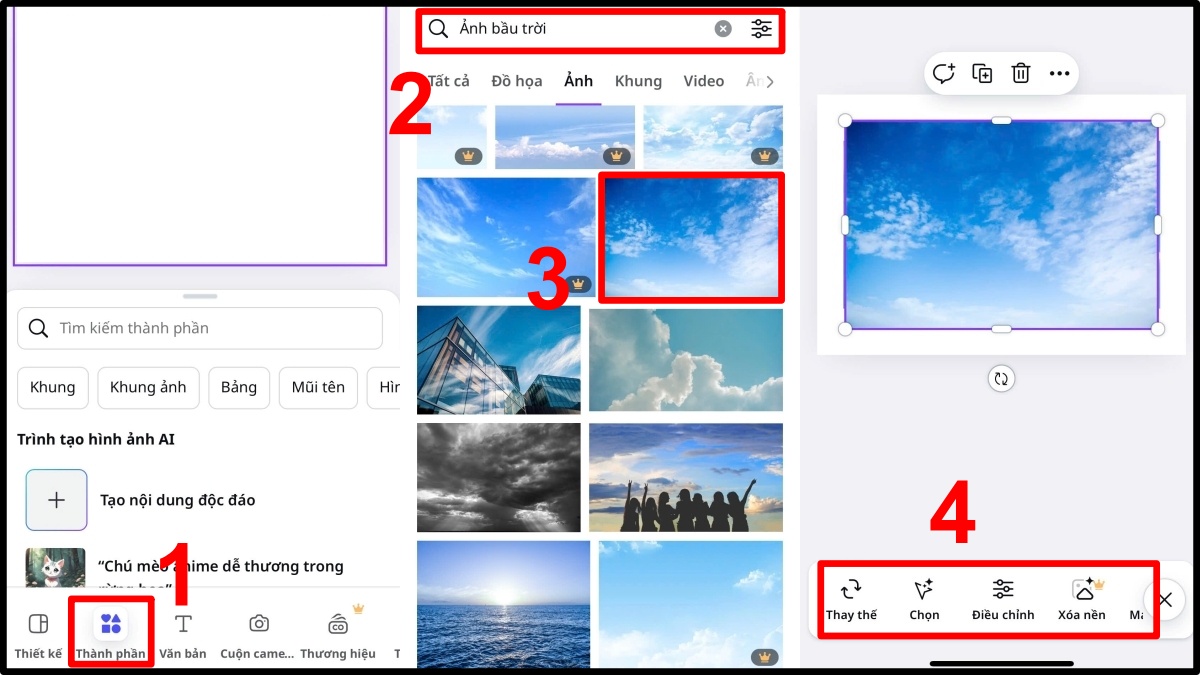
Nếu muốn chỉnh ảnh Canva trên điện thoại thì máy của bạn cũng phải khá mạnh. Nếu muốn mua điện thoại “trâu bò” thì bạn hãy chọn sản phẩm của CellphoneS, xem nhé!
[Product_Listing categoryid="3" propertyid="" customlink="https://cellphones.com.vn/mobile.html" title="Danh sách điện thoại đang được quan tâm nhiều tại CellphoneS"]
Cách chèn ảnh từ thư viện Canva trên máy tính
Cách thêm ảnh vào Canva trên máy tính cũng tương tự như làm với điện thoại. Cách này có 4 bước sau:
- Bước 1: Bạn mở dự án thiết kế Canva trên máy tính, nhấn vào mục Thành phần ở thanh công cụ phía bên trái.
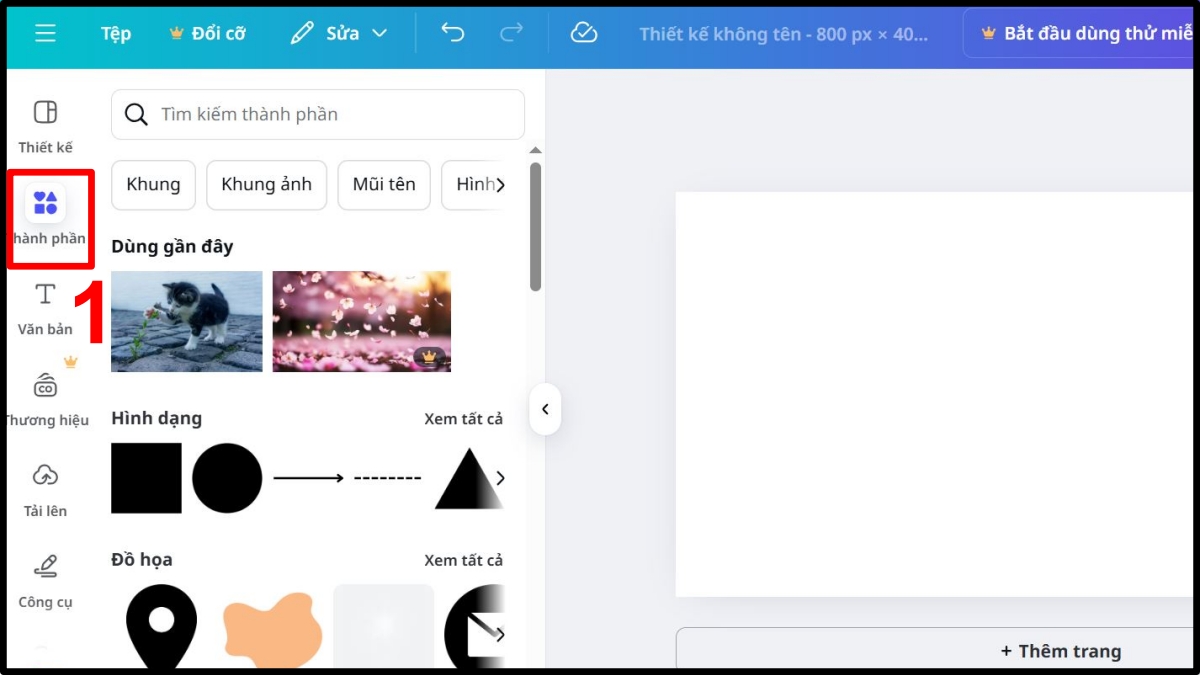
- Bước 2: Tại mục Tìm kiếm thành phần, bạn nhập loại hình ảnh muốn chèn.
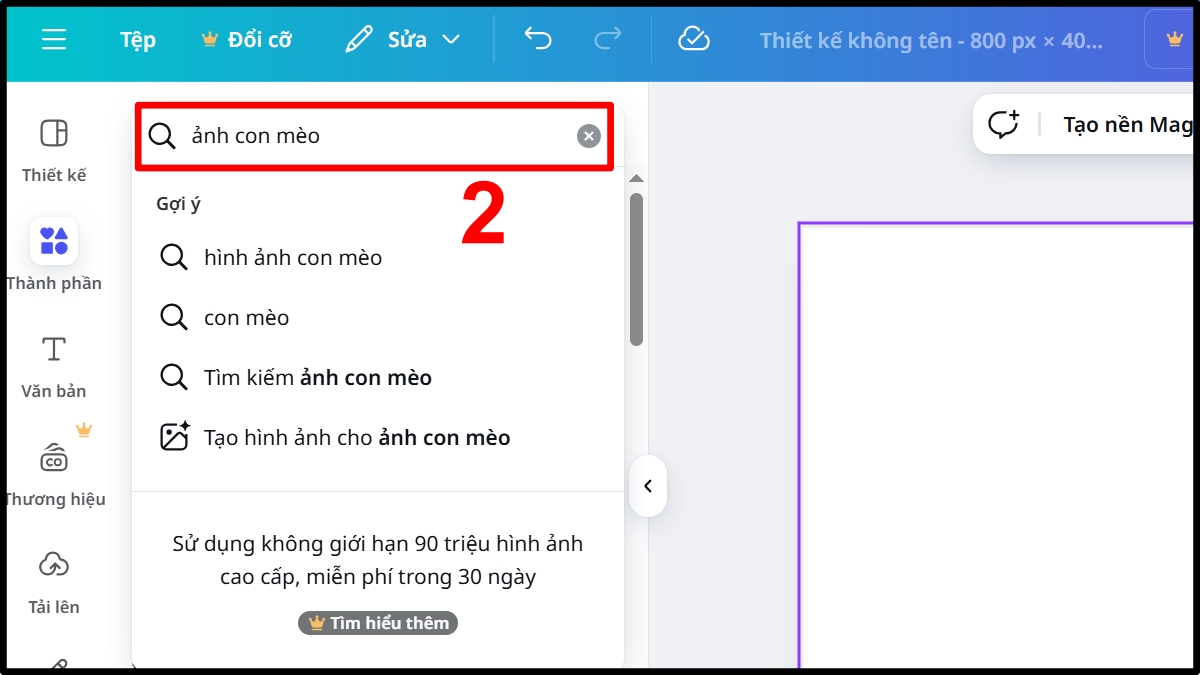
- Bước 3: Bạn nhấn vào Tất cả ở mục ảnh.
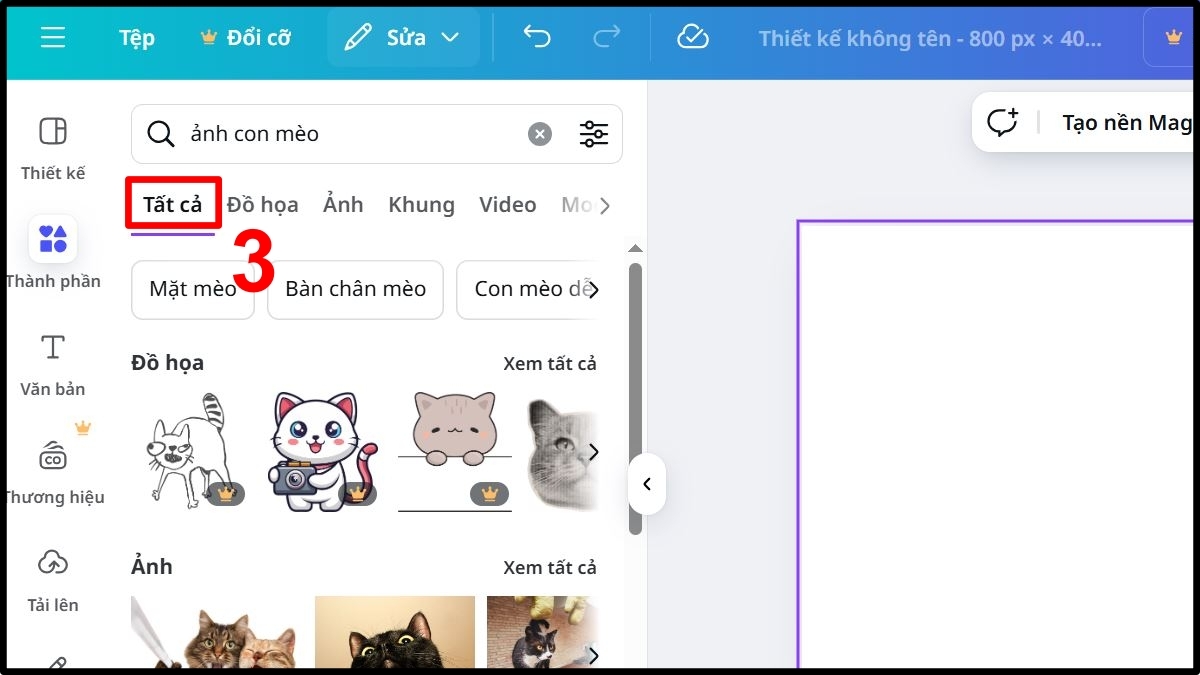
- Bước 4: Bạn click vào ảnh muốn chèn, ảnh sẽ xuất hiện ở khung chỉnh sửa. Bạn điều chỉnh kích thước hay các thông số. Hoặc bạn bấm chuột phải để thực hiện các điều chỉnh khác.
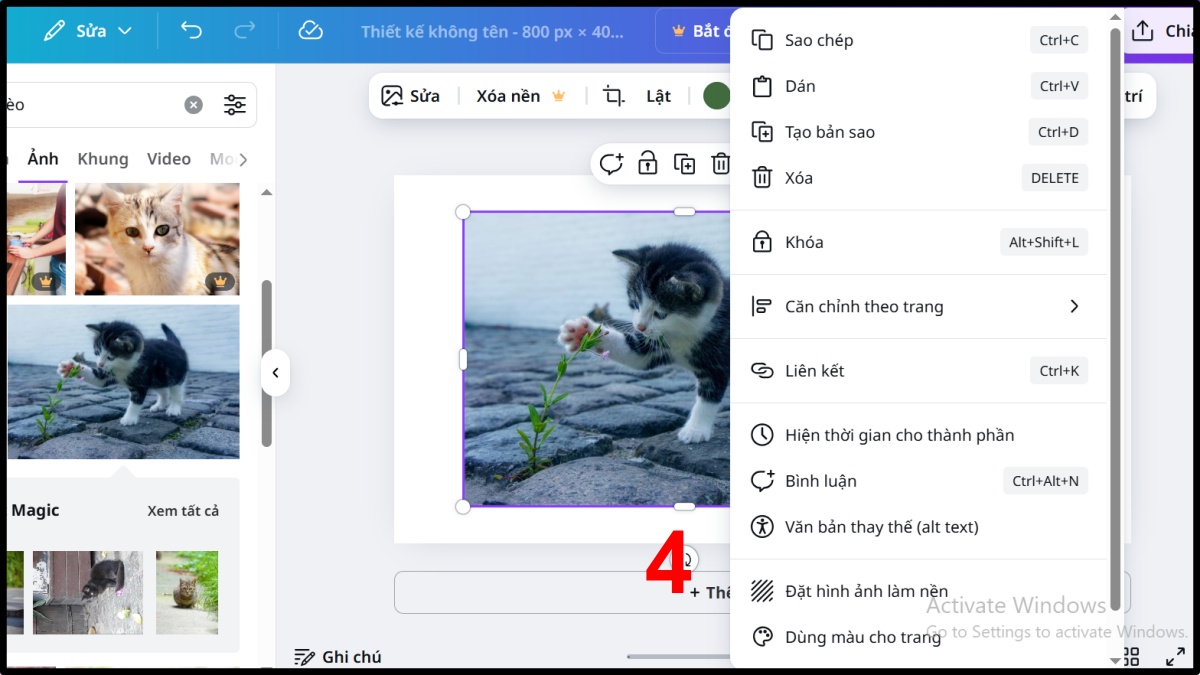
Hướng dẫn cách chèn ảnh vào Canva từ ảnh tải lên
Thư viện ảnh có sẵn trong Canva không có quá nhiều hình nên đôi khi bạn không thể chọn được ảnh phù hợp cho dự án thiết kế. Lúc này, bạn hãy chèn ảnh vào Canva bằng tính năng tải lên:
Cách chèn ảnh vào Canva từ ảnh tải lên trên điện thoại
Canva cho phép người dùng tải lên hình ảnh từ thư viện điện thoại để gắn vào dự án. Cách chèn hình ảnh vào Canva từ ảnh tải lên bằng điện thoại như sau.
- Bước 1: Bạn mở dự án Canva trên điện thoại, nhấn vào mục Tải lên ở thanh công cụ phía dưới màn hình.
- Bước 2: Bạn tiếp tục nhấn chọn vào mục Tải lên tệp và chọn thư mục chứa ảnh.
- Bước 3: Chọn một tấm ảnh muốn chèn và nhấn Thêm. Lúc này ảnh đã ở trên Canva, bạn nhấn vào tấm ảnh vừa mới tải lên để chèn vào dự án.
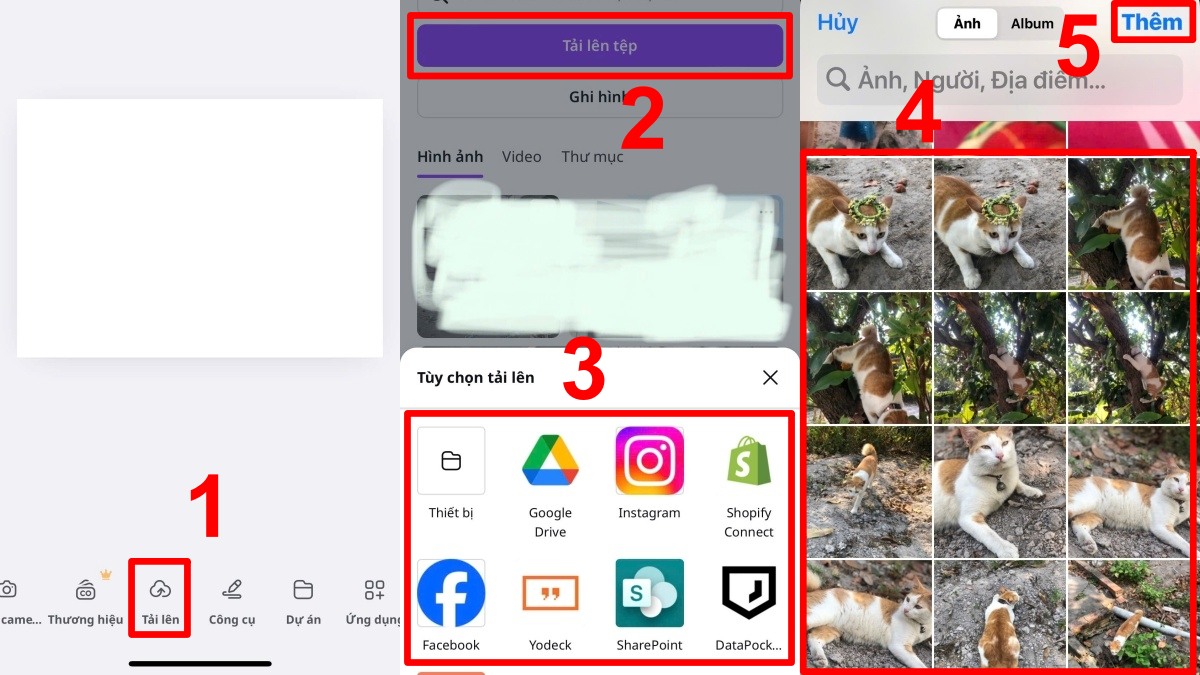
Cách chèn ảnh vào Canva từ ảnh tải lên trên máy tính
Cách chèn hình ảnh vào Canva bằng máy tính từ mục tải lên rất dễ thực hiện. Newbie có thể làm theo 3 bước sau.
- Bước 1: Bạn mở dự án Canva trên máy tính, nhấn vào mục Tải lên ở thanh công cụ bên trái.
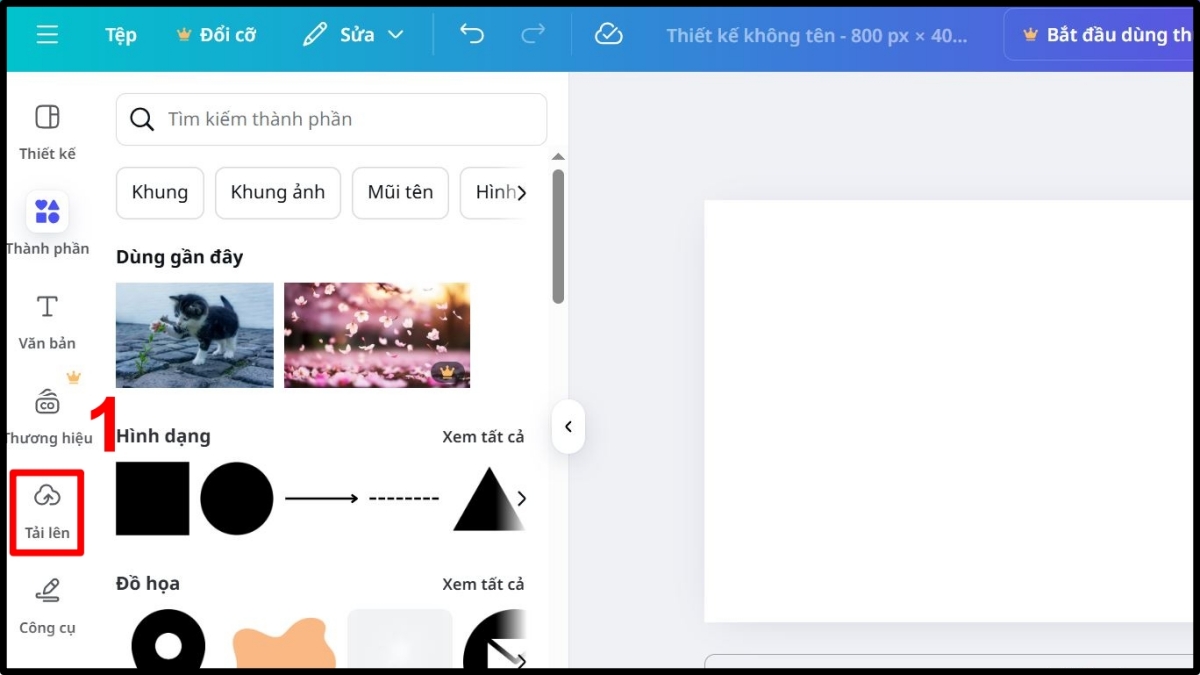
- Bước 2: Bạn nhấn vào Tải tệp lên sau đó chọn một hình ảnh từ thư mục máy tính.
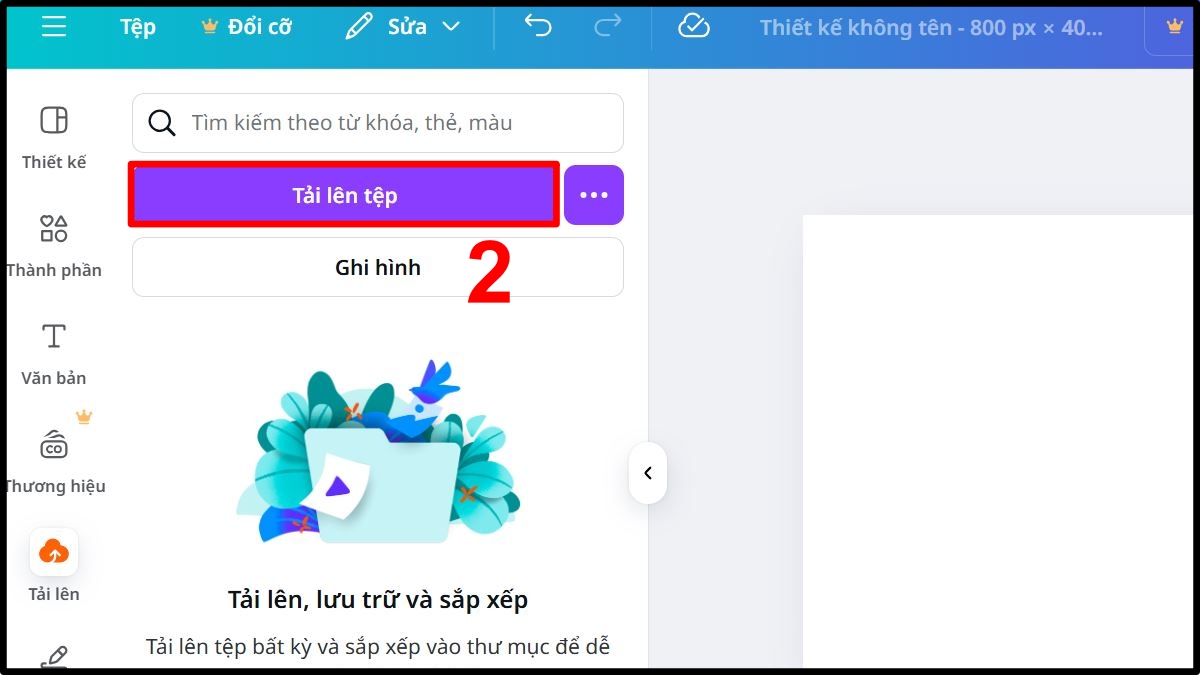
- Bước 3: Bạn nhấn vào hình mới tải lên, hình sẽ xuất hiện ở khung chỉnh sửa bên cạnh.
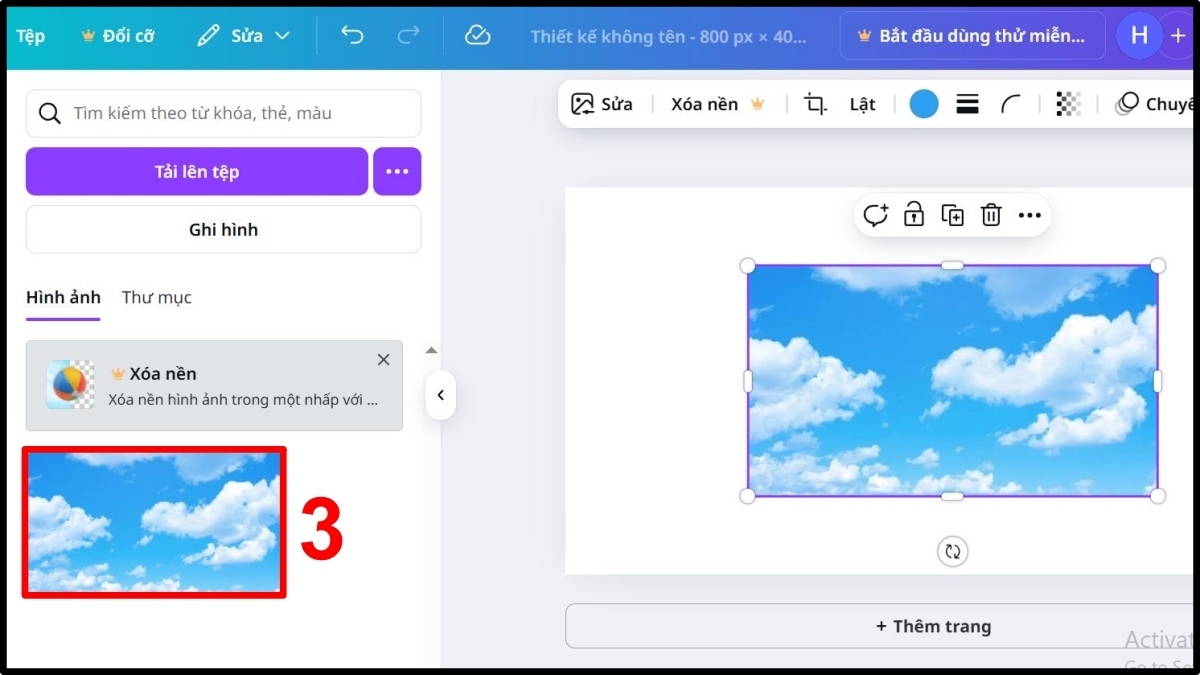
Ở trên là cách thêm ảnh vào Canva trên máy tính và điện thoại. Những thao tác này không khó, bạn cứ làm theo các cách trên vài lần là có thể thành thạo việc chèn ảnh. Ngoài cách chèn ảnh vào Canva, nếu bạn cần thêm hướng dẫn cho phần mềm này, hãy tìm các bài trên Sforum nhé.
Câu hỏi thường gặp
Làm sao đặt ảnh vào khung bo góc/hình tròn (Frame)?
Thay ảnh trong template/khung có sẵn thế nào?
Canva cho phép tải lên từ dịch vụ đám mây không?

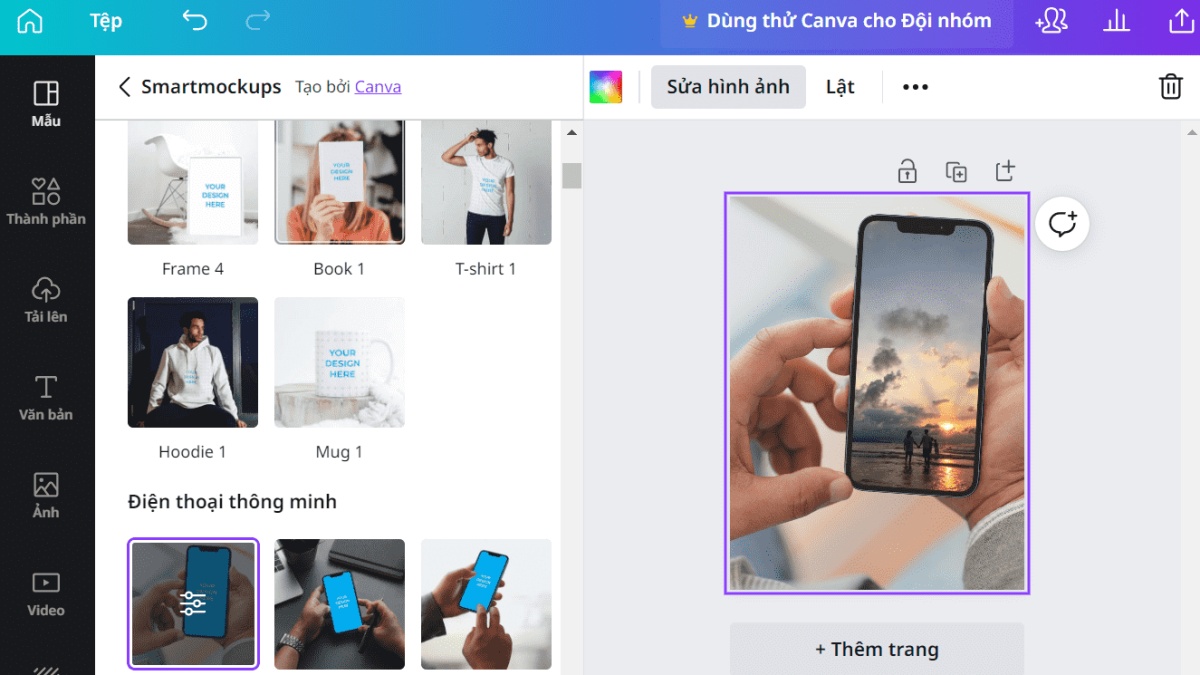


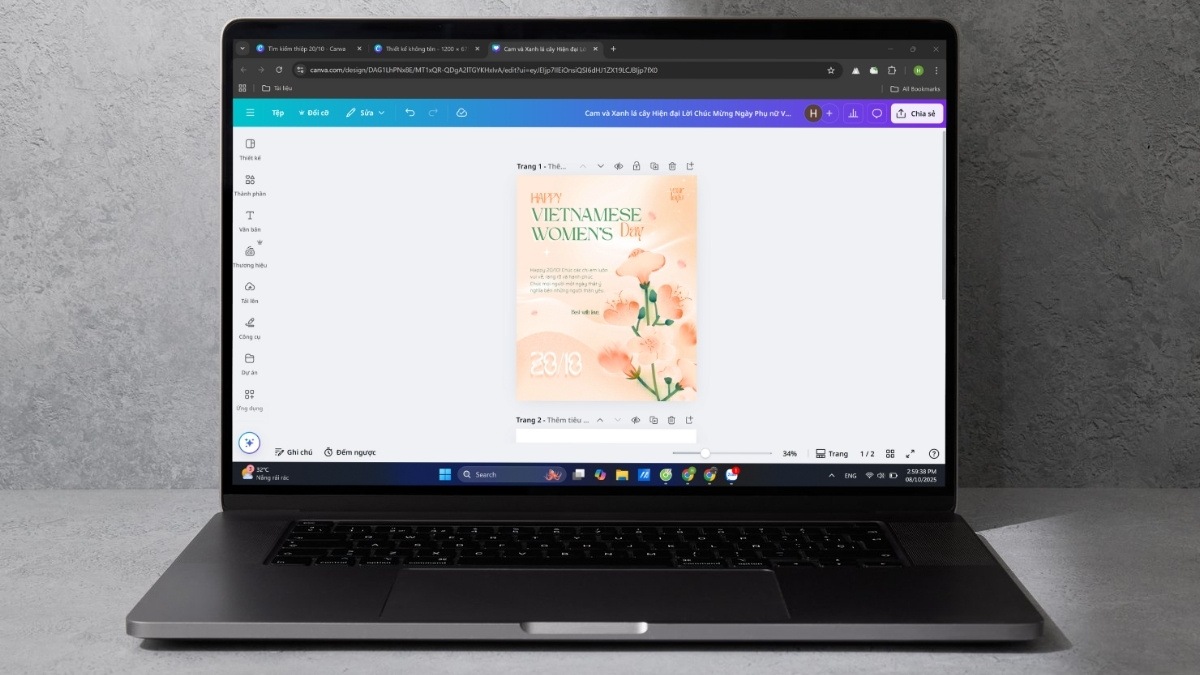


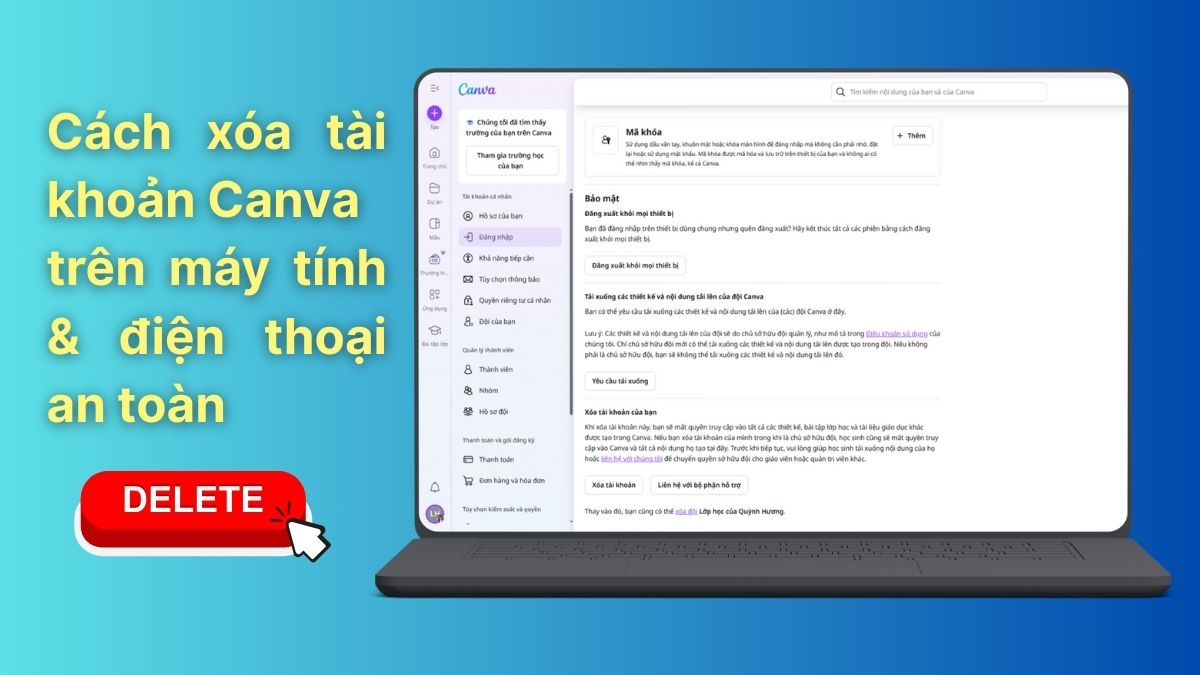
Bình luận (0)